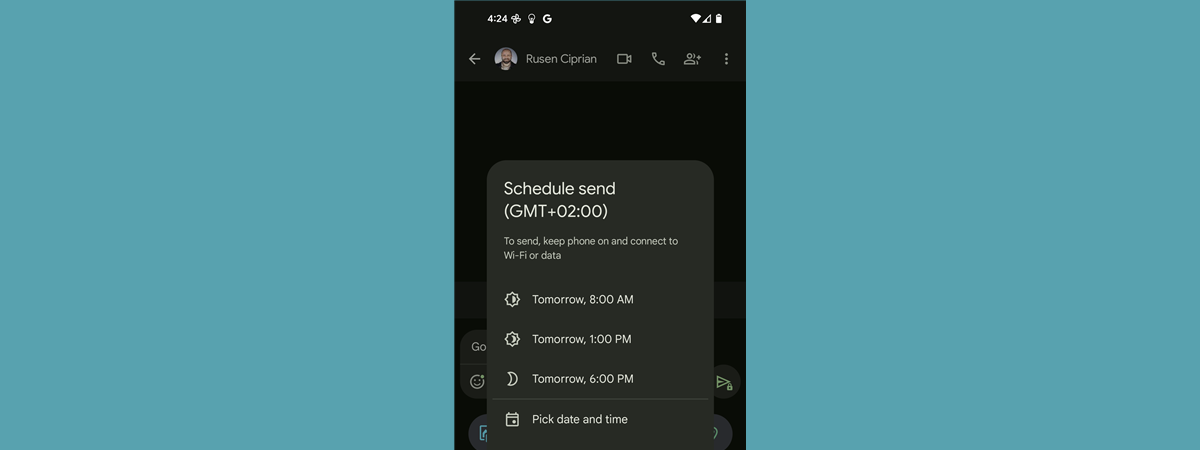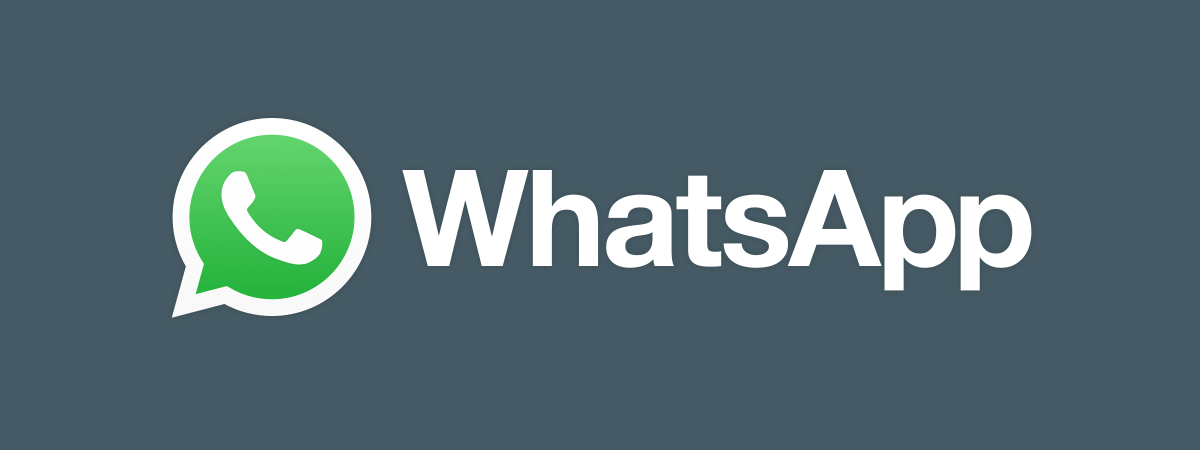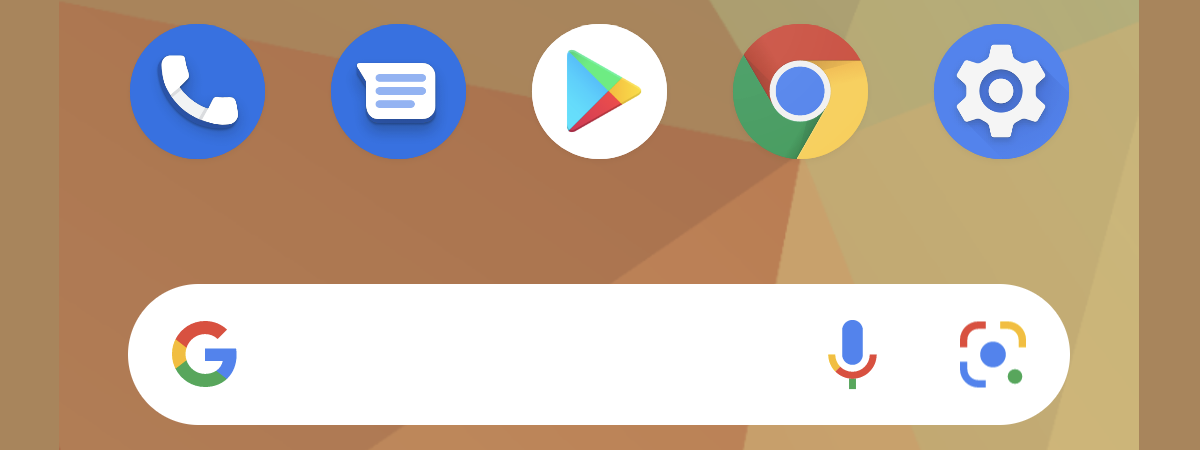Cum pot ascunde notificările până când telefonul meu Samsung îmi recunoaște fața și se deblochează? Cum pot face ca notificările să nu apară pe Ecranul de blocare? Dacă acestea sunt întrebările care te-au adus aici, îmi este destul de clar că încerci să afli cum ascunzi notificările de pe Ecranul de blocare al smartphone-ului tău cu Android. 🙂 Aceste alerte pot fi utile, dar dacă pui preț pe confidențialitate, ar fi bine să le ții departe de privirile indiscrete. În acest ghid, îți voi arăta cum ascunzi notificările de pe Ecranul de blocare și chiar cum să ascunzi notificările de la anumite aplicații, precum WhatsApp sau Instagram:
NOTĂ: Acest tutorial îți arată cum dezactivezi notificările de pe Ecranul de blocare, dar poți, de asemenea, să le ștergi sau să alegi doar să ascunzi conținutul notificărilor. Ghidul este valabil pentru versiunea 14 de Android și a fost creat folosind un Google Pixel 6a și un Samsung Galaxy A54.
Cum ascunzi notificările de pe Ecranul de blocare al unui telefon cu Android
Dacă folosești un smartphone Samsung, respectă pașii din secțiunea următoare pentru a vedea cum ascunzi notificările de pe Ecranul de blocare al acestuia. Dacă ai un dispozitiv Google Pixel care rulează versiunea standard de Android sau un smartphone de la un alt producător, precum Xiaomi, realme, Motorola sau OnePlus, urmează instrucțiunile din a doua secțiune a acestui capitol pentru a afla cum ascunzi notificările de pe Ecranul de blocare. În acest caz, lucrurile stau puțin diferit față de telefoanele Samsung Galaxy. Însă, chiar dacă producătorii ar putea schimba puțin numele setărilor, pașii sunt similari, așa că nu ar trebui să ai probleme în a urma instrucțiunile.
Cum ascunzi notificările de pe Ecranul de blocare al unui Samsung Galaxy
Dacă folosești un smartphone Samsung Galaxy și vrei să ascunzi notificările de pe Ecranul de blocare, mai întâi, deschide aplicația Setări.

Deschide Setări pe dispozitivul tău Samsung Galaxy
Derulează și apasă pe Notificări.

Accesează Notificări
Pe ecranul Notificări, apasă pe Notificări pe ecranul de blocare.

Apasă pe Notificări pe ecranul de blocare
Apoi, pe pagina Notificări pe ecranul de blocare, dezactivează comutatorul principal. Este primul din partea de sus.

Oprește Notificările pe ecranul de blocare pentru dispozitivul tău Samsung
Asta este tot ce trebuie să faci pentru a ascunde notificările de pe Ecranul de blocare când vine vorba de dispozitive Samsung. Acum trebuie să deblochezi dispozitivul înainte de a verifica ce aplicații trimit alerte pe smartphone-ul tău.
Cum ascunzi toate notificările de pe Ecranul de blocare al altor dispozitive cu Android
Dacă nu vrei să apară nici o notificare de la aplicații pe Ecranul de blocare, începe prin a deschide Setări.

Pornește Setări în Android
În Setări, apasă pe Notificări.

Apasă pe Notificări
În continuare, găsește și apasă pe rubrica „Notificări pe ecranul de blocare”.

Accesează Notificări pe ecranul de blocare
Apare o fereastră pop-up, unde ultima opțiune se numește „Nu afișa notificări”. Selecteaz-o pentru a opri afișarea tuturor notificărilor pe Ecranul de blocare.

Alege Nu afișa notificări
Asta a fost tot! De acum încolo, notificările sunt afișate doar după ce-ți deblochezi smartphone-ul cu Android.
Cum ascunzi de pe Ecranul de blocare notificările unei aplicații
Poate preferi să monitorizezi majoritatea notificărilor pe care le primești, dar să ascunzi alertele de la una sau mai multe aplicații. De exemplu, ce faci dacă vrei să afișezi toate notificările, dar nu și pe cele despre mesajele primite pe WhatsApp sau pe o altă aplicație? Iată cum procedezi:
Cum ascunzi notificările mesajelor de la o singură aplicație de pe Ecranul de blocare al dispozitivelor Samsung Galaxy
Dacă folosești Android pe un smartphone Samsung Galaxy, este ușor să oprești mesajele conversațiilor de pe WhatsApp din a fi afișate pe Ecranul de blocare. În aplicația Setări, accesează Notificări.

Pe un telefon Samsung, deschide Setări și accesează Notificări
Apoi, apasă pe rubrica Notificări aplicații; este prima de pe ecran.

Apasă pe Notificări aplicații
Din aplicațiile afișate pe ecranul următor, apasă pe WhatsApp. Nu apăsa pe comutatorul din dreptul acesteia, deoarece astfel dezactivezi toate notificările de la WhatsApp, nu doar pe cele de pe Ecranul de blocare.

Apasă pe WhatsApp
Apoi, apasă pe butonul Ecr. blocare pentru a seta această opțiune ca Nepermisă. Astfel, telefonul tău Samsung Galaxy va ascunde acest tip de notificări WhatsApp de pe Ecranul de blocare.

Apasă pe Ecr. blocare pentru a seta Nepermisă
Și asta este tot! Notificările mesajelor din WhatsApp sunt acum ascunse de pe Ecranul de blocare. Nu uita că am folosit WhatsApp doar ca exemplu. Pașii de mai sus se aplică și la alte aplicații.
Cum ascunzi notificările mesajelor de la o singură aplicație de pe Ecranul de blocare al altor dispozitive cu Android
Mai întâi, deschide Setări și apasă pe Notificări.

În Setări, accesează Notificări
În ecranul Notificări, apasă pe Notificări de la aplicații, prima opțiune din listă.

Apasă pe Notificări de la aplicații
Pe ecranul următor, asigură-te că vezi în listă toate aplicațiile, selectând Toate aplicațiile din meniul derulant din partea de sus. Reține că, în mod implicit, aici apar doar Cele mai recente aplicații care ți-au trimis notificări.

Selectează Toate aplicațiile
Găsește și apasă pe numele aplicației care te interesează. În cazul meu, este vorba de WhatsApp. Asigură-te că apeși efectiv pe numele aplicației, nu pe comutatorul din dreptul acesteia. Dacă apeși pe acesta, dezactivezi toate notificările din aplicație, nu doar pe cele de pe Ecranul de blocare.

Apasă pe numele aplicației pe care vrei s-o configurezi
Acum, poți vedea toate tipurile de notificări disponibile. Pentru a ascunde notificările mesajelor din a fi afișate pe Ecranul de blocare de pe Android, apasă pe Message notifications (Notificări mesaje). La fel ca mai devreme, ai grijă să apeși efectiv pe numele setării - Message notifications - nu pe comutatorul din dreptul acesteia.

Apasă pe Message notifications
În continuare, găsește și apasă pe rubrica Ecran de blocare.

Accesează Ecran de blocare
În fereastra pop-up, selectează „Nu afișa nicio notificare”.

Alege Nu afișa nicio notificare
De acum înainte, notificările primite de la mesajele din WhatsApp (sau mesajele unei alte aplicații, pe care ai ales-o) ar trebui să fie ascunse de pe Ecranul de blocare din Android. Poți repeta același proces pentru a ascunde și alte tipuri de notificări.
Ai ascuns toate notificările de pe Ecranul de blocare din Android sau doar pe cele de la o anumită aplicație?
Eu prefer să ascund doar conținutul notificărilor pe dispozitivele mele cu Android, dar înțeleg nevoia de confidențialitate pe care o simt unii dintre cititorii noștri. Până la urmă, telefoanele noastre au devenit jurnale virtuale ale activităților noastre. Este mai bine să nu le lași nesupravegheate dacă nu ești confortabil cu informațiile pe care cineva le-ar putea vedea primite de pe WhatsApp, Instagram, Tinder, Bumble sau altceva. Înainte de a închide acest ghid, aș vrea să știu dacă ai decis să ascunzi toate notificările aplicațiilor de pe Ecranul de blocare din Android sau doar pe cele de la o anumită aplicație. Spune-mi în comentarii. 🙂


 04.06.2024
04.06.2024